iPhoneを使っていると稀に左右のスライドができない、または反応しない時があります。
画面のスライドができないと「画面ロックの解除」、「再起動」などiPhoneを利用する上で不便ですよね。
結論を先に言うと、iPhoneの左右のスライドができない主な原因はメモリの使用過多によることが多いです。
そこでこの記事では、
- iPhoneの左右のスライドができない(反応しない)原因
- iPhoneの左右のスライドができない(反応しない)時の対処法
以上2点について解説していきたいと思います。

最後まで読んで頂くことで「画面ロックの解除」やiPhoneの「再起動」もスムーズに行うことができるはずですよ。
iphoneの左右のスライドができない、反応しない時の対処法
iphoneの左右のスライドができない時、反応しない時の対処法は、再起動する事でほとんど解決します。
端末や電子機器類の再起動は複雑な電子回路の情報をストップさせて、一旦クリアな状態にする事ができるのです。

いやいや、再起動する為にもスライドするし、画面ロックの解除する為にもスライド出来ないから無理でしょ

そうですね、でも強制的に再起動させる事で解決できます。

え…
iphoneを強制終了させて再起動する方法
手順は、
iphoneの機種によって強制再起動の手順が若干異なってきますので、iphone7〜iphone Xまでの強制再起動を以下に紹介しています。
下記のどの手順も強制終了したら、もう一度サイドボタンを長押ししてiphoneを起動させます。
iPhone[X]やiPhone[8]の強制再起動
iPhone X、iPhone 8の強制再起動の方法は以下になります。
①音量を上げるボタンを押してすぐに放す
②音量を下げるボタンを押してすぐに放す
③サイドボタン(従来のスリープ/電源ボタン)を電源が切れるまで長押し
iPhone[7]以前のiPhoneを強制再起動
次にiPhone7や、それ以前のiPhoneを強制再起動する方法を紹介したいと思います。強制再起動の方法は、iPhone7とそれより前の機種では若干異なってきます。
iPhone 6s/6s Plus/SE以前のiphoneの強制再起動
iPhone 6s/6s Plus/SE以前の端末の強制再起動の方法です。
「ホームボタン」と「サイドボタン(電源ボタン)」を同時に押し、Appleのロゴが表示されるまで長押しします。
iPhone 7/7 Plus
最後にiPhone 7/7Plusでの強制再起動の方法です。
「音量ボタン(下げる)」と「サイドボタン(電源ボタン)」を同時に押してAppleロゴが表示されるまで長押しします。
強制再起動はできましたでしょうか。
ここからは冒頭でも書いたメモリの使用過多の原因や日頃から行える簡単な解消方法を紹介します。
iphoneの左右のスライドができない(反応しない)原因
iphoneの左右のスライドができない時や反応しない時は、冒頭でも書きましたがiphone内のメモリを使いすぎている事が多いです。
iphoneで色んなアプリを起動させると思いますが、アプリを同時に沢山起動させるとiphone内のメモリが処理しきれずにフリーズ(画面が動かなくなる現象)してしまうのです。
また、その他にもズーム機能などをオンにしていると画面がそのままフリーズしてしまうこともあります。
これを解消する為には、小まめに使っていないアプリの終了、iphoneのズーム機能をオフにしてあげると解消されやすいです。
バックグラウンドのアプリやWEBページを小まめに終了させる
iphoneの「ホームボタン」を2回連続で押すと現在使用しているアプリがズラ〜っと表示されます。
これはマルチタスクと言う画面で、使用頻度の高いアプリ順に並んでいます。
使っていないアプリは下から上にスワイプして全て終了させましょう。

そして次はブラウザ(主にSafari)を開けます。
Safariを開けて下部のマルチタスクを開くアイコンをタップします。
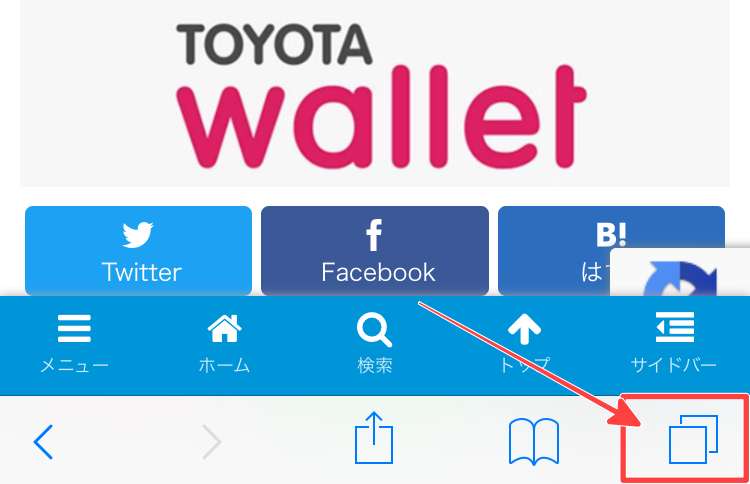
すると今まで閲覧してきたWEBページが並んでいると思いますので、右に向かってスワイプして終了させます。
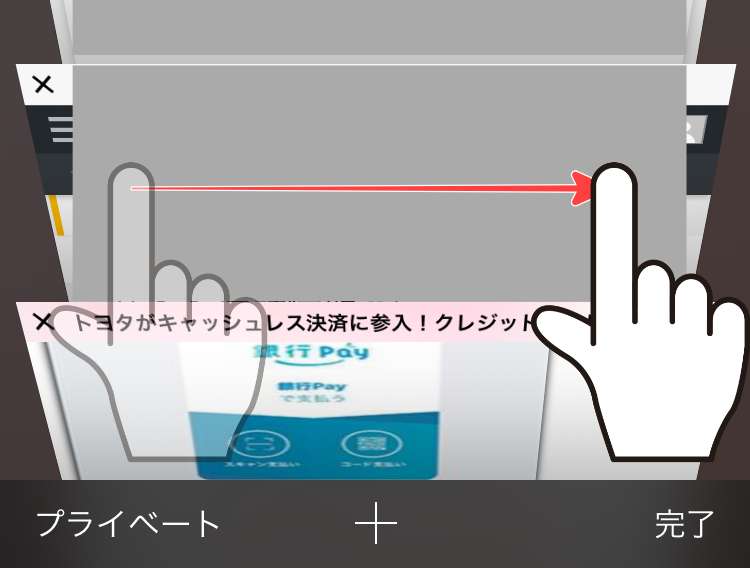
iphoneのズーム機能を「オフ」にする
そして、意外にもこのズーム機能でスライドできなくなる事があります。
理由はおそらく画像処理の問題なのだと思いますが、このズーム機能を「オフ」にする事で解決できる事が多々あります。
ズーム機能オフの手順は、
へと進みます。
次に、「ズーム機能」>「ズーム機能」をオフで完了です。
まとめ
今回はiphoneの左右のスライドができない、反応しない時の対処法について紹介しました。
iphoneのメモリ自体は購入時点で決まってしまっているものです。
そのメモリを上手に使うのも私たちだと思いますので、日頃からiphoneの使い方に気をつける事で長くiphoneを利用できるはずです。
ぜひ参考にしてみてください。


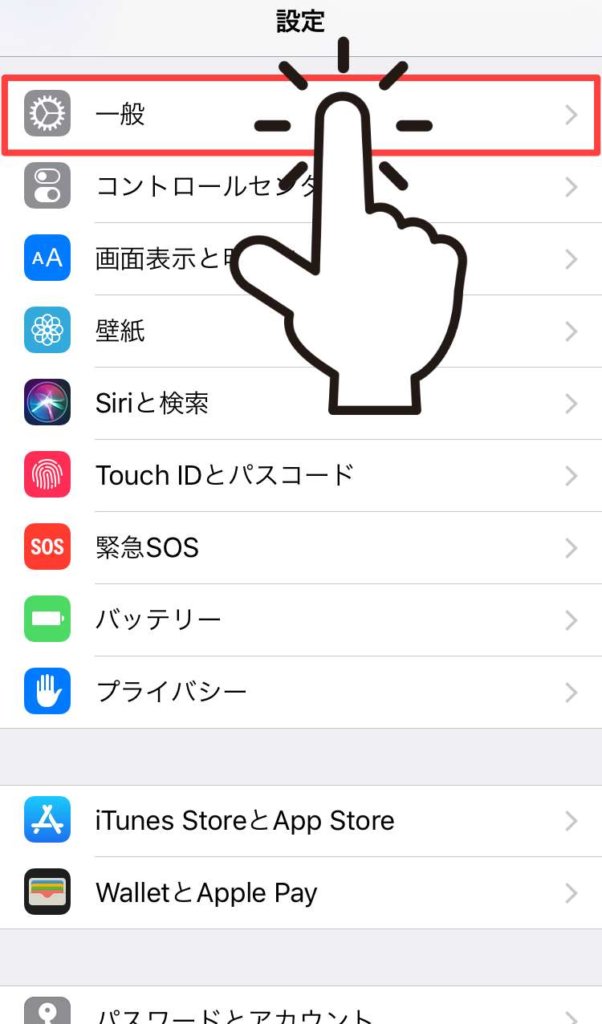
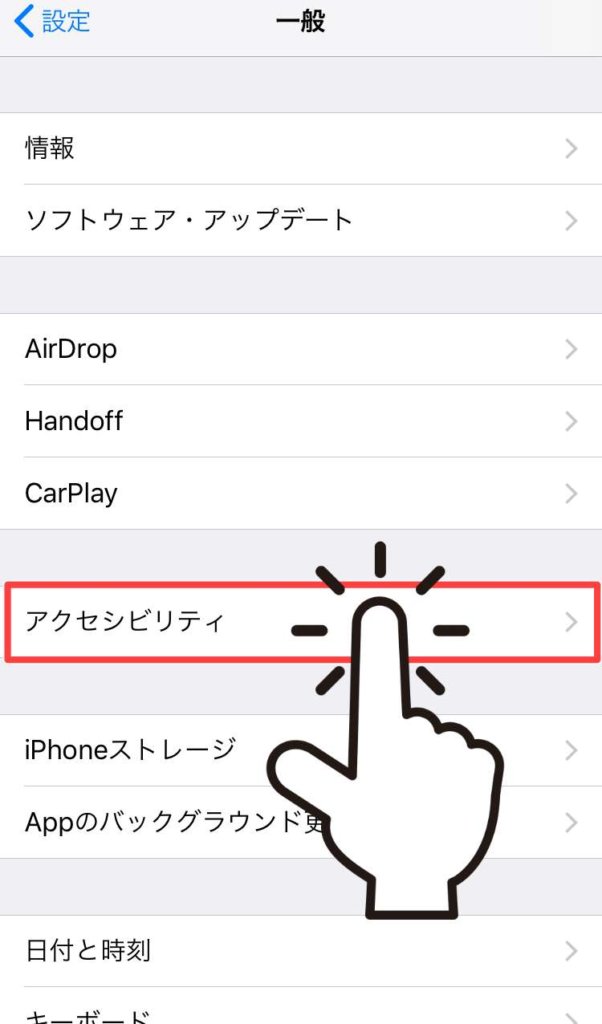
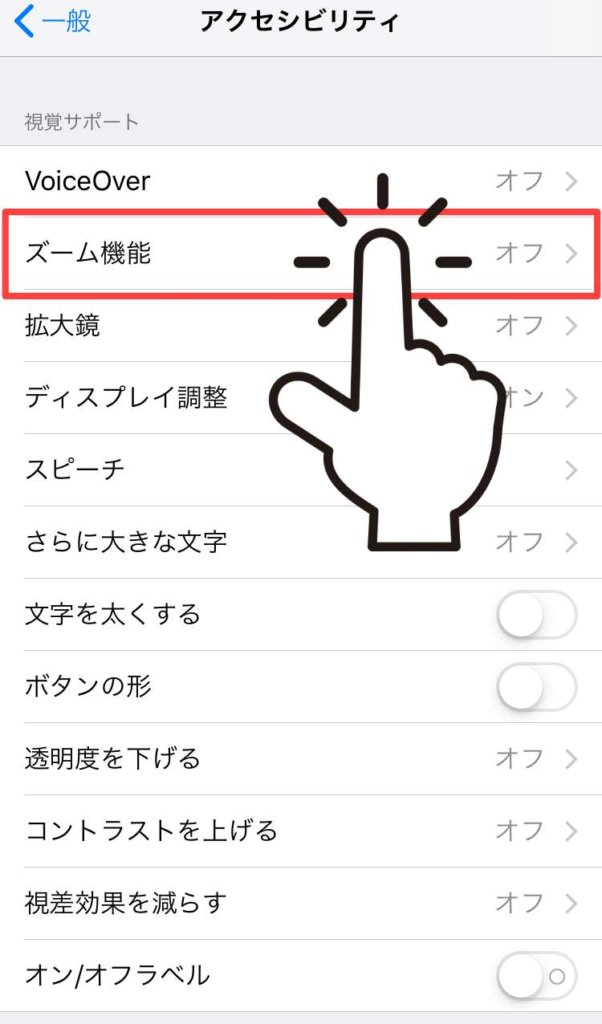
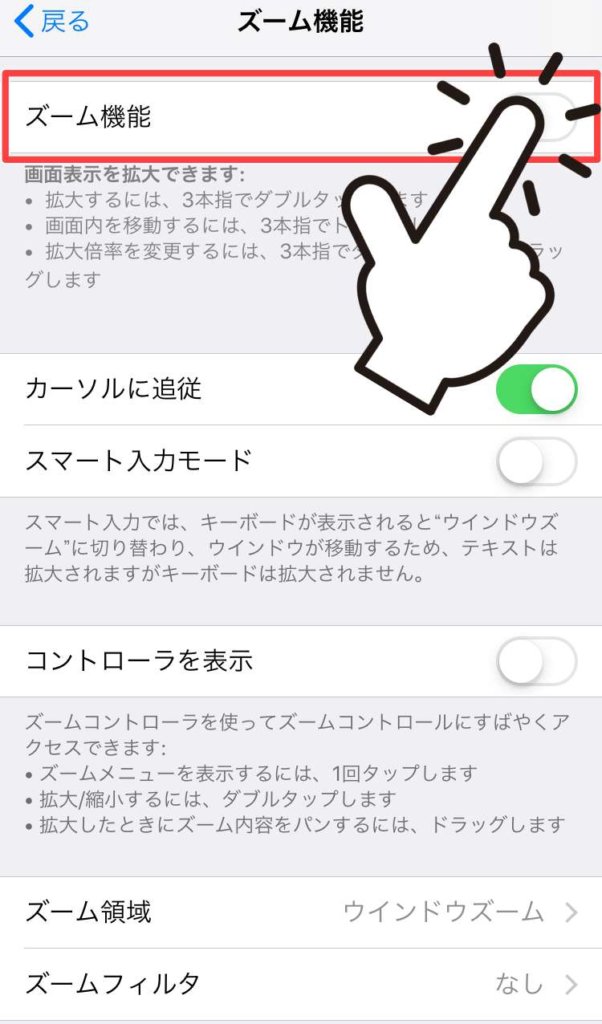






コメント